编辑点评:谷歌官方打造的云盘软件
谷歌官方打造的一个安全专业可靠的云盘客户端,Google云端硬盘app支持在任何文件备份在这里,可以通过别人的分享更方便的访问文件,软件的功能很强大,支持多种office文件,可随时查看和分享,欢迎免费下载。

谷歌云端硬盘app使用方法
第 1 步:打开应用
在 Android 设备上,找到并打开 Google 云端硬盘应用 Google 云端硬盘图标。在“我的云端硬盘”中,您可以看到:
您上传或同步的文件和文件夹
您创建的 Google 文档、表格、幻灯片和表单
第 2 步:上传或创建文件
您可以从手机或平板电脑上传文件,或在 Google 云端硬盘中创建文件。
将文件和文件夹上传到 Google 云端硬盘
支持 Office 文件
创建、编辑 Google 文档、表格和幻灯片以及设置文件格式
第 3 步:共享和整理文件
您可以共享文件或文件夹,以便他人查看、编辑或评论相关内容。
共享 Google 云端硬盘中的文件
共享 Google 云端硬盘中的文件夹
将他人指定为文件夹所有者
要查看他人与您共享的文件,请前往“与我共享”部分。
谷歌云端硬盘app软件特色
随时随地安全地存储和访问文件
快速访问最近使用的文件和重要文件
按名称和内容搜索文件
共享文件和文件夹以及设置文件和文件夹的权限
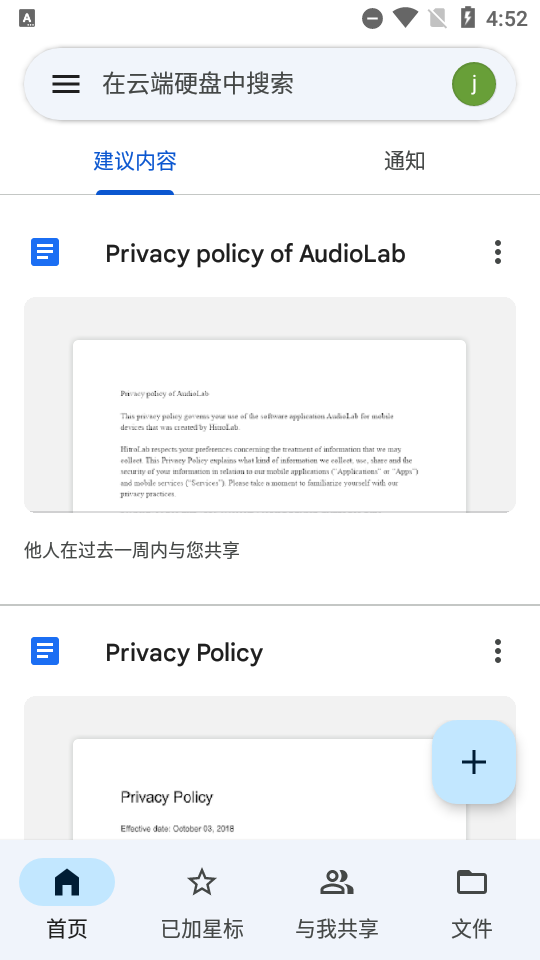
在离线状态下随时随地查看内容
接收有关文件重要活动的通知
使用设备摄像头扫描纸质文档
谷歌云端硬盘app软件优势
Google 云端硬盘是一个安全可靠的平台,有了它,您可以将任何设备上的任何文件备份在这里,再通过任何设备访问其中的所有文件。您还可以轻松邀请他人查看、编辑您的任何文件或文件夹,或在其中添加评论。
每个 Google 帐号都拥有 15 GB 的免费存储空间,可供 Google 云端硬盘、Gmail 和 Google 相册共用。要获得额外的存储空间,您可以通过应用内购买的方式升级到高级订阅方案。在美国境内,订阅的价格为 1.99 美元/月(100 GB)起。订阅费用可能因地区而异。
谷歌云端硬盘怎么下载文件到本地?
1、下载打开并登录我们的谷歌云端硬盘app,之后找到哦啊想要下载的文件,点击文件名称后方的竖状点形图标
2、在打开的下拉菜单中找到并点击【下载】选项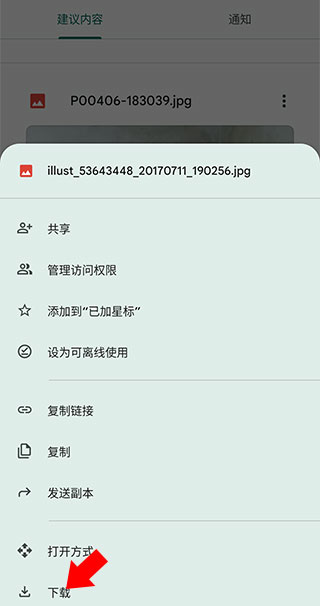
3、之后会提示当前正在下载,下载完成后状态栏会弹出下方通知提示完成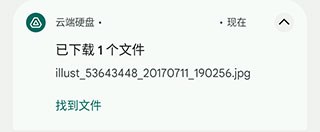
谷歌云端硬盘怎么上传文件?
1、来到谷歌云端硬盘的首页后,点击右侧的【+】号悬浮按钮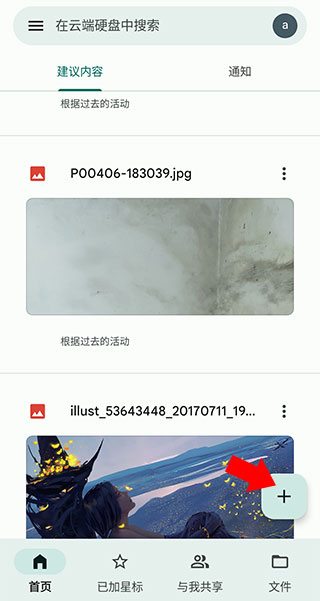
2、在打开的下方弹窗中选择选择【上传】选项并选择想要上传的文件即可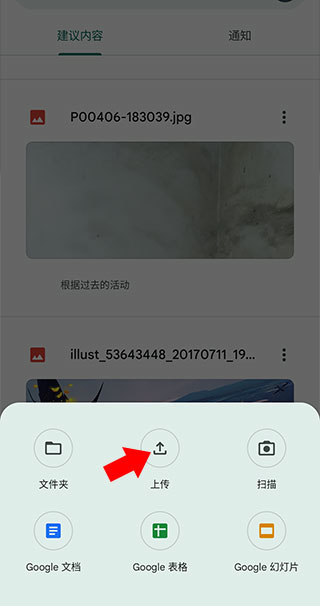
谷歌云端硬盘app常见问题
查找或恢复文件
如果您无法找到 Google 云端硬盘中的文件,可以参考以下提示来尝试恢复文件。如果您认为有人在未经允许的情况下访问了您的 Google 云端硬盘,我们建议您采取相应措施,使帐号更加安全。
还原您已删除的文件
如果您最近使用 Google 云端硬盘或 Google 云端硬盘桌面应用删除了某个文件,您自己也许就能将其还原。
从回收站中还原
在计算机上访问 drive.google.com/drive/trash。
提示:您可以按照删除日期对移至回收站的文件进行排序,以便找到最早或最近被删除的文件。
右键点击要恢复的文件。
点击还原。
与 Google 云端硬盘兼容的屏幕阅读器
您可以在 Android 设备上结合使用云端硬盘和 Android 无障碍功能,如 TalkBack、盲文提示和开关控制。
如果您使用 USB 或蓝牙键盘来操作 Android 设备,则可以使用云端硬盘的键盘快捷键。
如果您使用 TalkBack:
要打开云端硬盘中的文件,请点按或滑动文件以将焦点置于其上,然后点按两次即可打开。
要执行重命名或移动文件等其他操作,请点按或滑动文件以将焦点置于其上,然后点按两次并按住即可选择。在工具栏中,打开更多操作,然后选择一个选项。
更新日志
2.24.067.1.all.alldpi更新
修复了多个问题并提升了性能
2.22.377.1.all.alldpi更新
*修复了多个问题并提升了性能
2.22.297.0.all.alldpi更新
我们将在这个版本中推出 Material You 设计更新

 阿里云盘app官方版
阿里云盘app官方版 快手极速版2024最新版
快手极速版2024最新版 快手2024最新版官方正版
快手2024最新版官方正版 百度地图app手机最新版
百度地图app手机最新版 墨迹天气app官方版
墨迹天气app官方版 美团官方手机客户端
美团官方手机客户端 钉钉手机版app
钉钉手机版app 中国农业银行app
中国农业银行app 光速虚拟机安卓正版
光速虚拟机安卓正版 美团外卖app官方版
美团外卖app官方版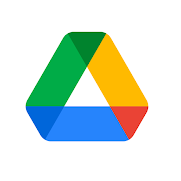


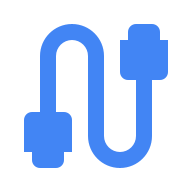

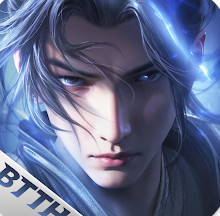



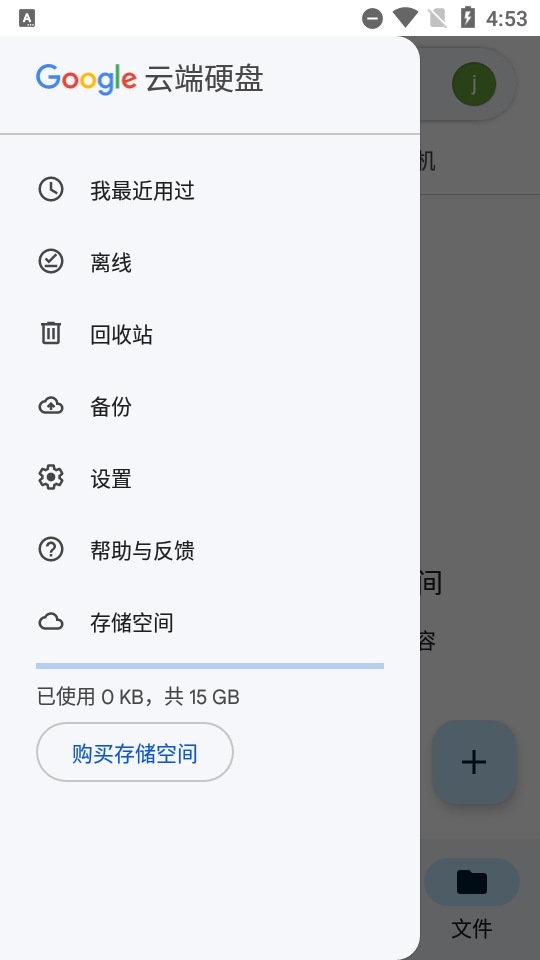
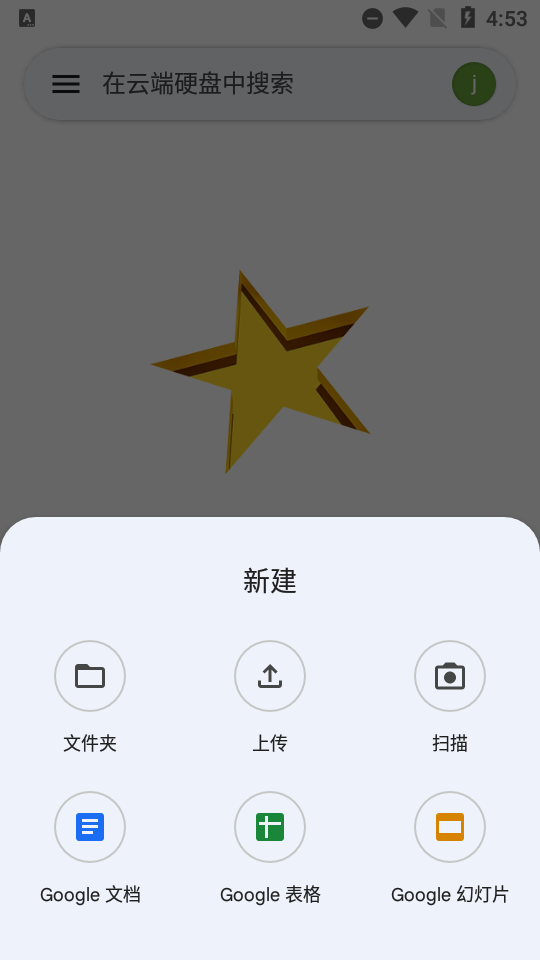
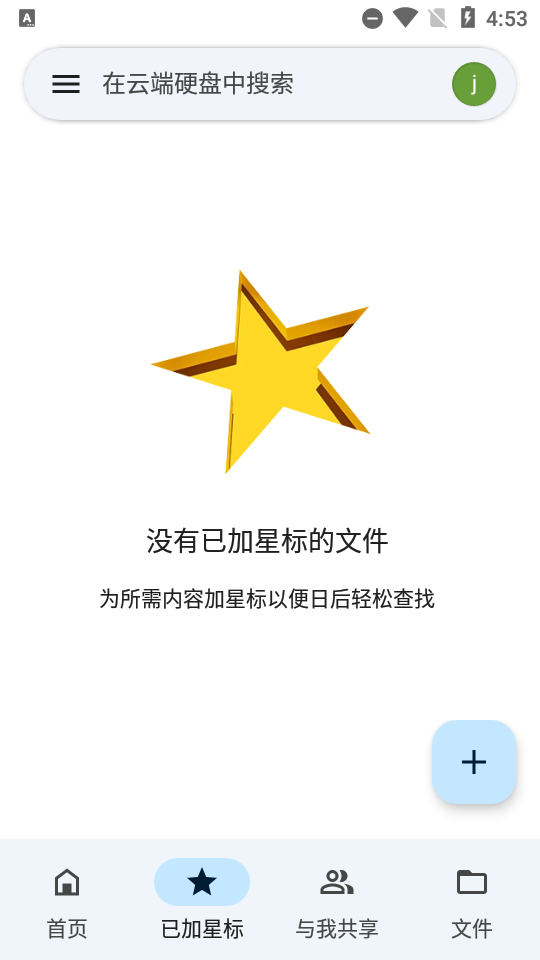

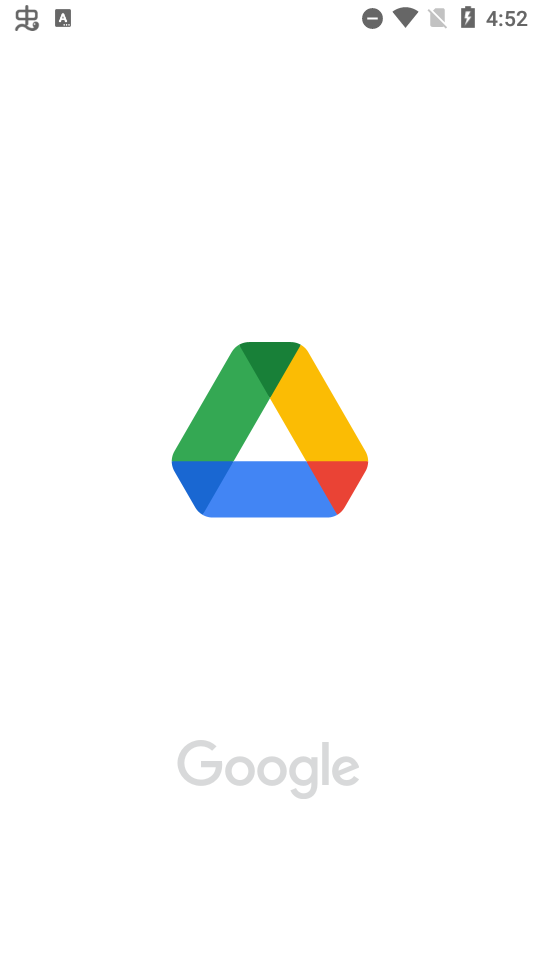
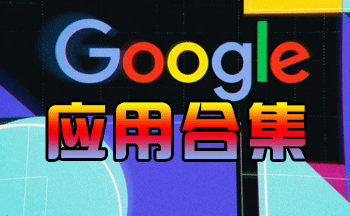
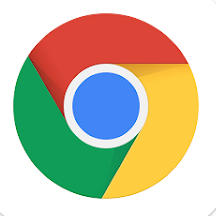

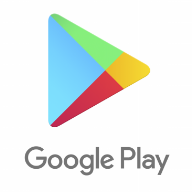


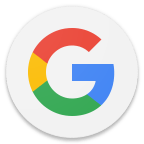
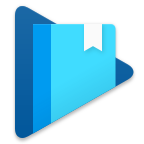
 酷卡云游戏v1.0.1最新版
酷卡云游戏v1.0.1最新版 每日闹钟手机官方版4.8.2 最新版
每日闹钟手机官方版4.8.2 最新版 安卓源转换appv3.0.0最新版
安卓源转换appv3.0.0最新版 神农口袋安卓版6.3.1 官方版
神农口袋安卓版6.3.1 官方版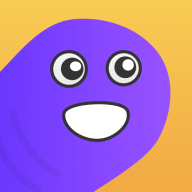 虫虫云手机app最新版v1.0.0 安卓手机版
虫虫云手机app最新版v1.0.0 安卓手机版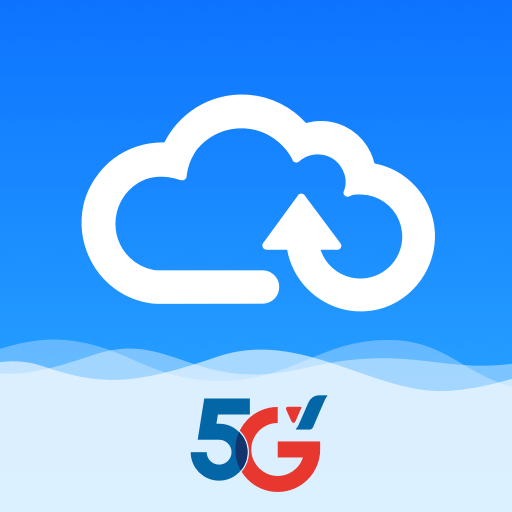 天翼企业云盘官方正版3.14.0 官方版
天翼企业云盘官方正版3.14.0 官方版 安装狮app最新版(Install Lion)v3.7.5 安卓最新版
安装狮app最新版(Install Lion)v3.7.5 安卓最新版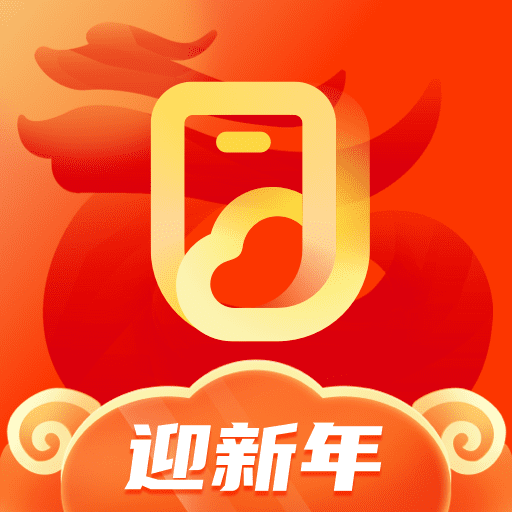 移动云手机客户端4.1.2.20240205 安卓版
移动云手机客户端4.1.2.20240205 安卓版 菜机高仿app1.0.0 安卓手机版
菜机高仿app1.0.0 安卓手机版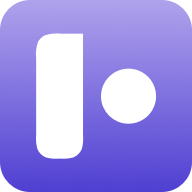 乐易手机助手app安卓版v1.0.1 手机最新版
乐易手机助手app安卓版v1.0.1 手机最新版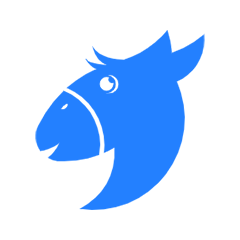 二驴下载器app最新版v1.0.0 绿色版
二驴下载器app最新版v1.0.0 绿色版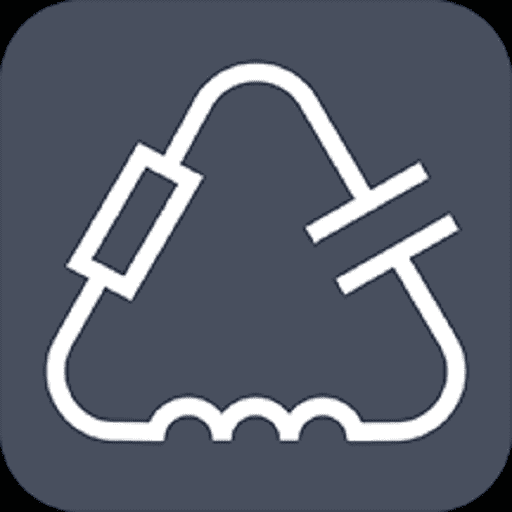 电路大师appv1.1.1 最新版
电路大师appv1.1.1 最新版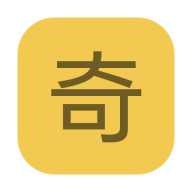 奇点工具箱app安卓版v1.0.0.2 手机最新版
奇点工具箱app安卓版v1.0.0.2 手机最新版 小小组件appv1.5.7 最新版
小小组件appv1.5.7 最新版 万能脱壳工具app2.0 安卓最新版
万能脱壳工具app2.0 安卓最新版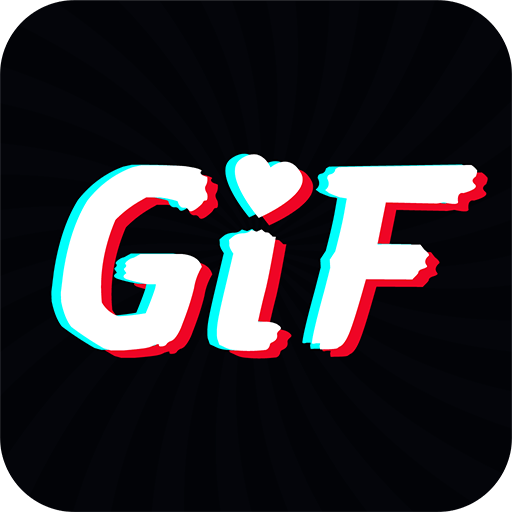 GIF动图助手官方版v1.0.1 最新版
GIF动图助手官方版v1.0.1 最新版 光遇演奏助手(‖Play Eden)v1.0.0 最新版
光遇演奏助手(‖Play Eden)v1.0.0 最新版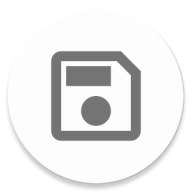 保存副本app最新版v2.0.0.r42.4dd12a8 安卓手机版
保存副本app最新版v2.0.0.r42.4dd12a8 安卓手机版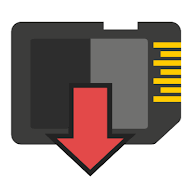 保存在本地软件中文版(Save Locally)v1.1.0 安卓汉化版
保存在本地软件中文版(Save Locally)v1.1.0 安卓汉化版 Dropbox国际版app360.2.2 手机版
Dropbox国际版app360.2.2 手机版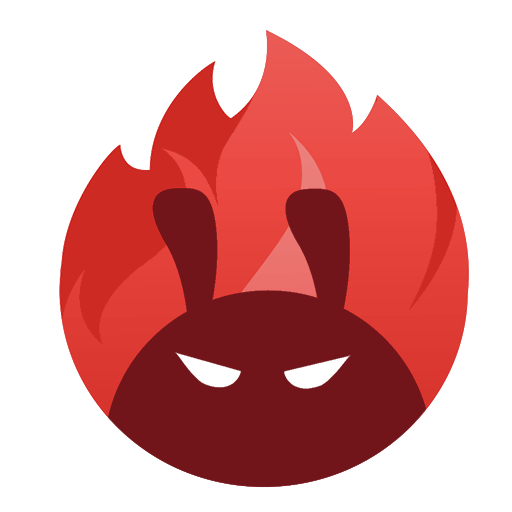 安兔兔评测官方版10.2.3 手机版
安兔兔评测官方版10.2.3 手机版














 手机翻唱软件
手机翻唱软件 云手机免费版
云手机免费版 找暑假工的软件推荐
找暑假工的软件推荐 农村信用社软件合集
农村信用社软件合集 MT管理器下载
MT管理器下载 精品下载站app官方版
精品下载站app官方版
 格行上网app
格行上网app
 兔子换肤助手最新版
兔子换肤助手最新版
 光环助手地铁逃生
光环助手地铁逃生
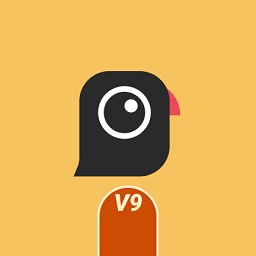 谷歌相机红米k50定制版
谷歌相机红米k50定制版
 司马无人机SYMA PRO最新版
司马无人机SYMA PRO最新版
 vmos pro最新版2024免费版
vmos pro最新版2024免费版
 虚拟大师VMOS Pro官方正版
虚拟大师VMOS Pro官方正版
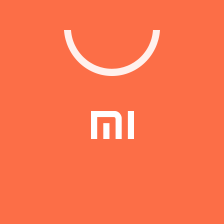 小米应用商店app官方正版
小米应用商店app官方正版
热门评论
最新评论